自动恢复删除在哪设置
一、电脑自动删除文件是什么原因
1.可能不是删除而是电脑开机用户名更改后导致桌面文件看不见。
2.由于非正常关机导致的系统文件丢失造成的该现象。
3.电脑不小心感染病毒,导致文件被恶意删除或隐藏。
4.可能是被自己或别人误删了文件但是不知道。
5.键盘上的Del键卡住了或有问题也会出现这种情况,把DEL键修好了即可。
二、电脑自动删除文件恢复办法
▷方法一:尝试找回原用户文件
电脑开机用户名更改后出现桌面文件“被删”情况,在没有删除原用户的前提下,原用户的文件是不会被删除掉的,它依然存储在系统盘(c盘)中,可以通过以下方法找回原用户文件:
1、搜索法:通过搜索原用户名下的桌面文件来尝试找回,找到其中一个文件即可找到全部(同个位置)。
2、路径法:可以在“C:Users原用户名Desktop”或“C:用户原用户名桌面”路径下来尝试找回,比如你原用户名是administrator,则可以通过“C:UsersadministratorDesktop”或“C:用户administrator桌面”路径下,查找是否有您需要的桌面文件。
如果原用户被删除,可能无法通过此方法找回原用户的文件,可以试试第四种方法,借助数据恢复软件有一定的几率找回文件。
温馨提示:如果已通过上述方法顺利解决,为避免以后因更改用户导致桌面文件丢失,建议用户名和密码不要去控制面板进行修改,可右键“此电脑”-打开“管理”,点击“本地用户和组”和“用户”,在Administrator中设置密码或重命名,能有效避免C盘桌面文件丢失情况(温馨教程仅供参考)。
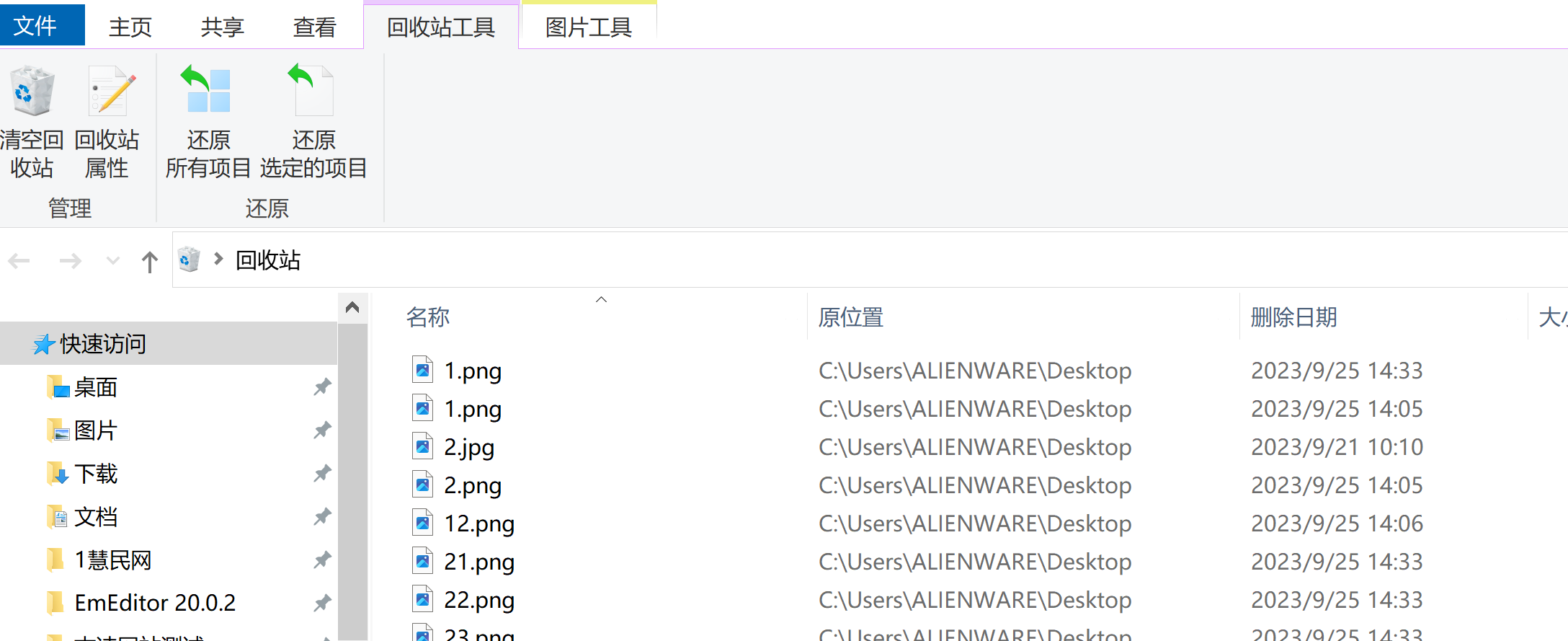
▷方法二:显示隐藏文件
有时候电脑文件可能不是被删除掉了,而是因不小心感染病毒导致隐藏了,如果您的电脑有明显的中毒迹象,那么建议使用显示隐藏文件方法来找回。
具体操作方法如下:
打开源文件位置或此电脑界面,在“查看”选项下找到“隐藏的项目”并勾选上,如果有隐藏文件即可显示出来。
▷方法三:从回收站还原
从电脑上删除的文件通常会经过回收站,如果不确定是否是因自己还是被人误删的,都可以先到回收站尝试查找还原。
具体操作方法如下:
在回收站中找到需要恢复的文件,鼠标右键后点击“还原”,就可以在源文件位置找到文件了。
电脑如何恢复删除的数据
一、电脑删除的文件在哪里?
当您删除电脑上的文件时,它们通常会被移动到操作系统的垃圾桶或回收站中。具体位置取决于您使用的操作系统:
- 在Windows操作系统中,删除的文件会被移动到回收站。回收站通常位于桌面上,您可以通过双击回收站图标访问其中的文件。
- 在macOS操作系统中,删除的文件会被移动到垃圾桶。垃圾桶通常位于Dock栏中,您可以点击垃圾桶图标访问其中的文件。
二、电脑回收站的数据如何恢复?
电脑回收站是一个临时存储已删除文件的地方,可以通过以下步骤恢复数据:
1、在桌面找到回收站图标,双击打开。
2、在回收站中找到需要恢复的文件或文件夹。
3、右键点击选中的文件或文件夹,选择“还原”即可恢复到原位。
三、电脑回收站被清空了怎么办?
电脑回收站是我们存放已删除文件的地方,在意外清空回收站之后,许多小伙伴可能会感到绝望和困惑。然而,不必担心!这里将为您提供一些恢复方案,帮助您尽可能地恢复被清空的文件。
方案1、使用专业的数据恢复软件
如果回收站已经被清空,我们可以使用专业的数据恢复软件来尝试找回文件。在进行数据恢复操作时,最好停止写入新的数据到磁盘上,以避免新数据覆盖被删除的文件导致无法恢复。
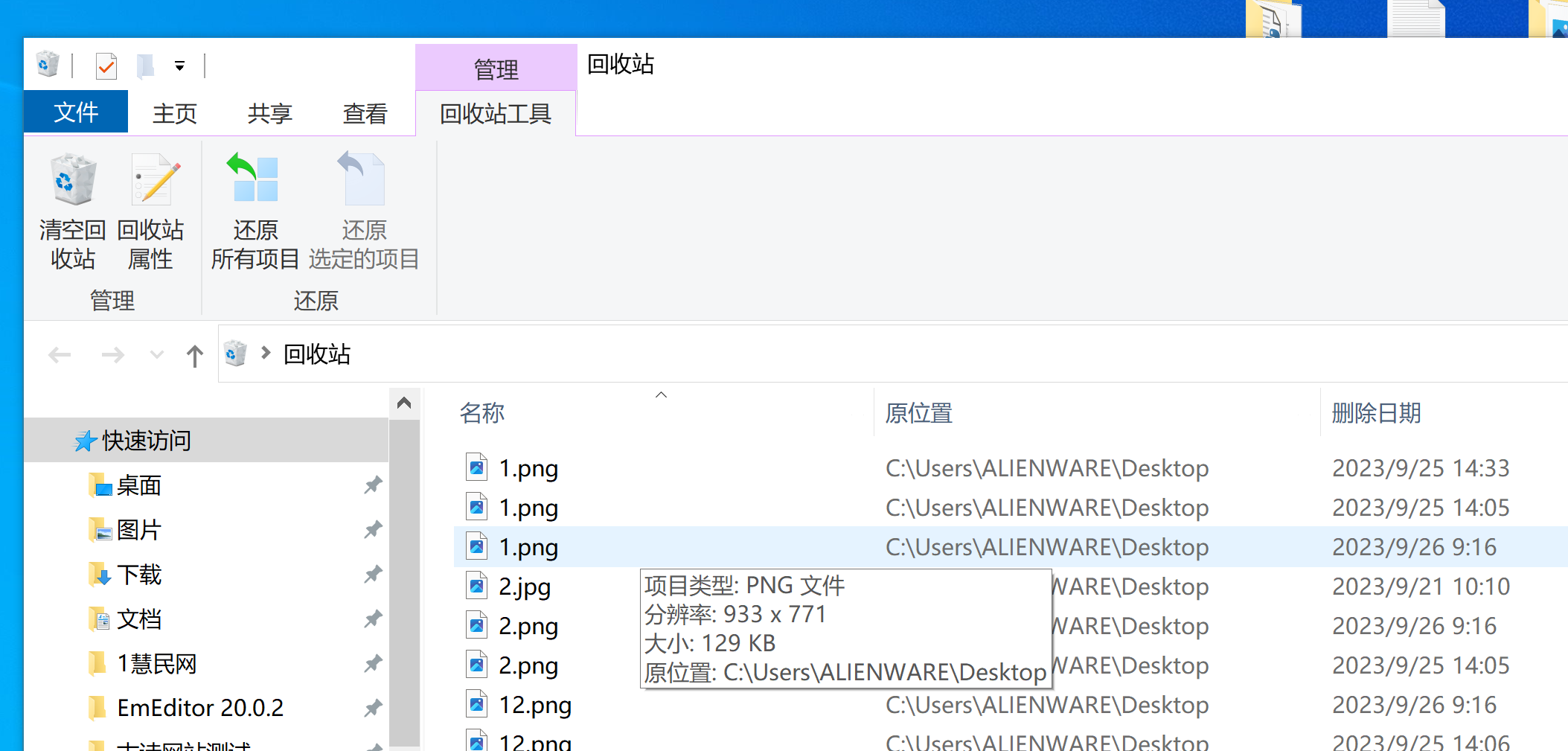
数据恢复软件是一款专为Windows XP/7/8/10/11电脑用户量身打造的专业工具。该软件提供了强大的数据恢复功能,只需简单的三个步骤即可轻松恢复丢失的文档、照片、视频、音频、压缩包及其他各种文件。
简单三步恢复回收站数据:
步骤1:在云骑士数据恢复软件的左侧界面中,点击“误清空回收站”选项。接着,选择文件被移动到回收站之前所在的分区,并点击“开始扫描”按钮。
步骤2:扫描完成后,您可以利用软件提供的筛选功能,根据文件类型、路径、文件名、大小等条件,快速筛选出需要恢复的文件。
步骤3:勾选要恢复文件前方的方框,然后点击“立即恢复”按钮。接着,会弹出存储路径窗口,您可以点击“浏览”按钮选择要保存恢复文件的位置。最后,只需等待软件完成导出过程,即可成功将文件恢复到指定位置。









